Você já teve problemas com o seu computador desligando aleatoriamente sem superaquecer? Neste artigo, vamos explorar as possíveis causas desse inconveniente e apresentar algumas soluções para resolver esse problema irritante.
Problemas de Hardware
Se o seu PC está desligando aleatoriamente sem superaquecimento, existem algumas soluções que você pode tentar.
1. Verifique os cabos e conexões dos componentes de hardware do seu PC para garantir que estejam bem conectados.
2. Verifique se há poeira acumulada nos ventiladores e dissipadores de calor do seu PC. Limpe-os cuidadosamente para garantir um fluxo de ar adequado.
3. Verifique se há problemas com a fonte de alimentação do seu PC. Tente desconectar e reconectar os cabos de energia e certifique-se de que a fonte de alimentação esteja funcionando corretamente.
4. Atualize os drivers do seu PC. Verifique o site do fabricante do seu hardware e procure por atualizações de drivers para os componentes do seu PC.
5. Execute uma verificação de vírus e malware no seu PC. Use um software confiável para escanear seu sistema em busca de ameaças e removê-las, se necessário.
Lembre-se de sempre fazer backup dos seus arquivos importantes antes de fazer qualquer alteração no seu PC. Se o problema persistir, é recomendável procurar a ajuda de um técnico especializado em hardware de computadores.
Verificação de problemas com o UPS
Se o seu PC está desligando aleatoriamente sem superaquecimento, pode haver um problema com o UPS (Uninterruptible Power Supply). Aqui estão algumas etapas de solução de problemas que você pode seguir:
1. Verifique se o UPS está conectado corretamente à tomada e se está ligado.
2. Certifique-se de que o UPS esteja funcionando corretamente, verificando as luzes indicadoras e ouvindo o ruído do ventilador.
3. Verifique se a bateria do UPS está carregada. **Substitua a bateria** se estiver descarregada ou com defeito.
4. Verifique se o cabo de alimentação do PC está conectado corretamente ao UPS.
5. Verifique se há algum problema de compatibilidade entre o UPS e o PC. Consulte o manual do UPS para obter informações sobre compatibilidade.
6. Verifique se há atualizações de firmware ou software disponíveis para o UPS. **Baixe e instale as atualizações** se necessário.
7. Se todas as etapas acima falharem, pode ser necessário **substituir o UPS** por um novo.
Essas etapas devem ajudá-lo a identificar e resolver problemas com o UPS que podem estar causando desligamentos aleatórios do seu PC. Se o problema persistir, é aconselhável buscar assistência técnica especializada.
Verificação de vírus no PC
Se o seu PC está desligando aleatoriamente sem superaquecimento, pode ser um problema relacionado a vírus. Para verificar isso, siga estas etapas:
1. Baixe um software antivírus confiável, como o Avast ou o AVG.
2. Execute uma verificação completa do sistema para identificar possíveis infecções. Certifique-se de atualizar o software antes de iniciar a verificação.
3. Caso algum vírus seja encontrado, remova-o imediatamente seguindo as instruções do software antivírus.
4. Reinicie o computador e observe se o problema persiste. Se os desligamentos aleatórios continuarem, pode ser necessário procurar outras soluções, como atualizar drivers ou verificar problemas de hardware.
Lembre-se de sempre manter seu sistema operacional e programas atualizados para evitar vulnerabilidades a vírus e malware. Se você não se sente confiante em realizar essas etapas ou se o problema persistir, é recomendável entrar em contato com um profissional de suporte técnico para obter assistência especializada.
Desativar Inicialização Rápida
Desative a Inicialização Rápida para resolver o problema de desligamento aleatório do PC.
Passo 1: Vá para as Configurações do Windows.
Passo 2: Clique em Sistema e depois em Energia e Suspensão.
Passo 3: Role para baixo e clique em Configurações de energia adicionais.
Passo 4: No painel esquerdo, clique em Escolher a função dos botões de energia.
Passo 5: Clique em Alterar configurações não disponíveis no momento.
Passo 6: Desmarque a opção Ligar inicialização rápida (recomendado).
Passo 7: Clique em Salvar alterações.
Essas etapas ajudarão a resolver o problema de desligamento aleatório do seu PC. Se o problema persistir, pode ser necessário procurar outras soluções de solução de problemas.
Atualizar o PC
1. Verifique se há atualizações de drivers para seus componentes de hardware, como placa-mãe, placa de vídeo e disco rígido.
2. Faça uma varredura completa do sistema em busca de vírus e malware usando um software confiável de segurança.
3. Limpe o interior do seu PC para remover poeira e sujeira que possam estar afetando o desempenho.
4. Verifique se há erros nos arquivos do sistema operacional. Para isso, execute o comando sfc /scannow no Prompt de Comando.
5. Considere a possibilidade de atualizar seu sistema operacional para a versão mais recente, como o Windows 11.
6. Se você estiver jogando, certifique-se de que sua placa de vídeo esteja atualizada e que as configurações do jogo não estejam sobrecarregando o sistema.
7. Se todas as tentativas de solução de problemas falharem, pode ser necessário procurar a ajuda de um técnico especializado em hardware de computador.
Editar plano de energia
Editar Plano de Energia
Se o seu PC desliga aleatoriamente sem superaquecimento, editar o plano de energia pode ajudar a resolver o problema.
1. Pressione a tecla Windows + R para abrir a caixa de diálogo Executar.
2. Digite powercfg.cpl e pressione Enter para abrir as configurações de energia.
3. Selecione o plano de energia atualmente em uso e clique em Alterar configurações do plano.
4. Clique em Alterar configurações de energia avançadas.
5. Role para baixo até encontrar as opções de Gerenciamento de energia do processador.
6. Certifique-se de que a opção Máximo de estado de energia do processador esteja definida como 100% tanto para Estado da bateria quanto para Conectado.
7. Clique em Aplicar e depois em OK para salvar as alterações.
Essas etapas podem ajudar a evitar desligamentos aleatórios do PC, especialmente durante atividades intensivas, como jogos.
Possível causa de desligamento aleatório: CPU
Um possível motivo para o desligamento aleatório do seu PC pode ser um problema com a CPU (Unidade Central de Processamento). A CPU é responsável por executar todas as tarefas do computador, e se houver um problema com ela, pode resultar em desligamentos inesperados.
Para resolver esse problema, você pode tentar algumas soluções:
1. Verifique se a CPU está corretamente instalada e fixada no soquete da placa-mãe. Certifique-se de que não há danos físicos visíveis.
2. Limpe o dissipador de calor e o cooler da CPU para garantir que não haja acúmulo de poeira ou sujeira, o que pode causar superaquecimento.
3. Verifique se os drivers da CPU estão atualizados. Você pode fazer isso visitando o site do fabricante da sua CPU e baixando os drivers mais recentes.
4. Execute uma verificação de malware e vírus em seu sistema, pois software malicioso também pode causar desligamentos inesperados.
Essas são algumas etapas iniciais que você pode seguir para solucionar problemas de desligamento aleatório do PC relacionado à CPU. Se o problema persistir, pode ser necessário procurar ajuda profissional.
Superaquecimento
1. Verifique a ventilação: Certifique-se de que o computador esteja limpo e as ventoinhas estejam funcionando corretamente.
2. Atualize os drivers: Verifique se todos os drivers do hardware estão atualizados. Isso pode resolver problemas de incompatibilidade.
3. Verifique a RAM: Faça um teste de memória para garantir que não haja problemas com a memória RAM.
4. Execute uma verificação de vírus: Verifique se há malware ou vírus em seu sistema que possam estar causando o desligamento aleatório.
5. Verifique a fonte de alimentação: Certifique-se de que a fonte de alimentação esteja fornecendo energia adequada ao computador.
Se essas etapas não resolverem o problema, é recomendável procurar a ajuda de um profissional de tecnologia para diagnosticar a causa raiz do desligamento aleatório do PC.
Problemas com o ventilador
Se o seu PC desliga aleatoriamente sem superaquecimento, pode haver problemas com o ventilador. Aqui estão algumas soluções para resolver essa questão:
1. Verifique se o ventilador está funcionando corretamente. Abra o gabinete do computador e verifique se há poeira ou obstruções que possam impedir o fluxo de ar. Limpe o ventilador, se necessário.
2. Atualize os drivers do ventilador. Verifique o site do fabricante do seu computador para obter as versões mais recentes dos drivers do ventilador.
3. Verifique se há atualizações de BIOS disponíveis. Atualizar a BIOS pode resolver problemas de compatibilidade e melhorar o desempenho do ventilador.
4. Execute uma verificação de vírus. Alguns malware podem causar problemas no sistema que levam ao desligamento aleatório. Use um software antivírus confiável para escanear seu computador.
5. Considere substituir o ventilador. Se todas as soluções acima não funcionarem, pode ser necessário substituir o ventilador do seu PC.
Lembre-se de sempre tomar precauções de segurança ao trabalhar com hardware do computador. Se você não se sentir confortável em fazer as verificações ou substituições necessárias, procure a ajuda de um profissional qualificado.
Sujeira e poeira
Verifique se há alguma obstrução nas entradas e saídas de ar do gabinete. Se necessário, use uma lata de ar comprimido para remover a poeira dos componentes internos.
Outra possível causa é um superaquecimento do processador. Verifique se o cooler está funcionando corretamente e se o dissipador de calor está limpo. Em alguns casos, pode ser necessário substituir a pasta térmica.
Caso o problema persista, verifique se todos os drivers estão atualizados. Faça uma varredura em busca de malware usando um programa confiável.
Se nenhuma dessas soluções resolver o problema, é aconselhável procurar a ajuda de um técnico especializado para diagnosticar e resolver o problema.
Overclocking
O problema do seu PC desligar aleatoriamente sem superaquecimento pode ter várias causas. Aqui estão algumas soluções que podem ajudar:
1. Verifique os cabos e conexões dos componentes do seu computador para garantir que estejam firmes e corretamente conectados.
2. Faça uma verificação completa do sistema em busca de malware e vírus usando um software antivírus confiável.
3. Atualize os drivers do seu hardware, como placa de vídeo, placa-mãe e processador. Isso pode resolver problemas de incompatibilidade ou erros de software.
4. Execute uma verificação de disco para corrigir erros de sistema. No prompt de comando, digite chkdsk /f e pressione Enter.
5. Verifique se há problemas de superaquecimento em componentes específicos, como a CPU e a placa de vídeo. Use um programa de monitoramento de temperatura para acompanhar as temperaturas durante o uso do PC.
Se após seguir essas soluções o problema persistir, pode ser necessário buscar a ajuda de um técnico especializado para identificar e resolver o problema.
Verificar Utilitário de Disco
Verifique o Utilitário de Disco para solucionar problemas de desligamento aleatório do PC.
Passo 1: Abra o Utilitário de Disco no seu computador.
Passo 2: Selecione o disco rígido principal ou o SSD do seu PC.
Passo 3: Clique em Verificar para iniciar a verificação do disco.
Passo 4: Aguarde até que a verificação seja concluída.
Passo 5: Se algum erro for encontrado, clique em Corrigir para reparar o disco.
Isso pode resolver problemas de desligamento aleatório sem superaquecimento. Se o problema persistir, consulte outros recursos de solução de problemas, como fóruns de suporte técnico ou entre em contato com um profissional.
Utilizar Monitor de Desempenho e Diagnóstico de Memória do Windows
Utilize o Monitor de Desempenho e Diagnóstico de Memória do Windows para resolver o problema de desligamento aleatório do PC sem superaquecimento.
Primeiro, abra o Monitor de Desempenho pressionando as teclas Windows + R e digitando perfmon na caixa de diálogo.
Em seguida, clique em Monitor de Desempenho na janela que se abre.
Agora, clique com o botão direito do mouse em CPU e selecione Adicionar contador.
Na lista que aparece, selecione % Tempo de Processador e clique em Adicionar.
Em seguida, clique com o botão direito do mouse em Memória e selecione Adicionar contador.
Selecione Páginas por Segundo na lista e clique em Adicionar.
Agora, observe os valores para verificar se há picos de uso da CPU ou da memória durante os desligamentos aleatórios.
Se os valores estiverem altos, isso pode indicar um problema de hardware ou software.
Consulte um técnico especializado para obter assistência adicional na solução do problema.
Problemas com drivers
Se o seu PC está desligando aleatoriamente sem superaquecimento, o problema pode estar relacionado aos drivers. Siga estas etapas para solucionar o problema:
1. Verifique se há atualizações de drivers disponíveis para o seu sistema operacional. Visite o site do fabricante do seu computador ou a página de suporte para baixar as atualizações mais recentes.
2. Use o Gerenciador de Dispositivos para verificar se há problemas com os drivers. Clique com o botão direito do mouse no botão Iniciar, selecione Gerenciador de Dispositivos e procure por qualquer dispositivo com um ponto de exclamação amarelo ao lado dele. Se encontrar algum, clique com o botão direito do mouse e selecione Atualizar driver ou Desinstalar dispositivo. Em seguida, reinicie o computador.
3. Verifique se há atualizações de drivers específicos para os componentes de hardware do seu computador. Visite os sites dos fabricantes de cada componente (placa de vídeo, placa-mãe, etc.) para baixar as atualizações mais recentes.
4. Se as etapas acima não resolverem o problema, considere reinstalar o sistema operacional. Faça backup de seus arquivos importantes e use a opção Reiniciar este PC nas configurações do Windows para reinstalar o sistema operacional.
Lembre-se de reiniciar o computador após cada etapa para aplicar as alterações.
(Fonte: Tashreef Shareef, Tech Writer)
Utilizar Atualização do Windows
Se o seu PC desliga aleatoriamente sem superaquecimento, você pode tentar utilizar a atualização do Windows para resolver o problema.
1. Pressione a tecla Windows + I para abrir as Configurações do Windows.
2. Clique em Atualização e Segurança.
3. Selecione Windows Update no menu lateral esquerdo.
4. Clique em Verificar se há atualizações e aguarde o processo de verificação.
5. Se houver atualizações disponíveis, clique em Baixar e aguarde o download e instalação das atualizações.
6. Reinicie o computador após a conclusão do processo.
Esperamos que essa atualização do Windows resolva o problema de desligamento aleatório do seu PC. Se o problema persistir, recomendamos procurar um técnico especializado ou visitar fóruns de suporte técnico, como o Reddit, para obter mais soluções.
Executar Verificador de Drivers do Windows
Se o seu PC estiver desligando aleatoriamente sem superaquecimento, pode ser um problema com os drivers do Windows. Para solucionar esse problema, você pode executar o Verificador de Drivers do Windows. Siga estas etapas:
1. Pressione o botão Iniciar e pesquise Verificador de Drivers do Windows.
2. Clique no aplicativo Verificador de Drivers do Windows nos resultados da pesquisa.
3. Selecione Reiniciar Agora para verificar os drivers em busca de problemas.
4. Aguarde até que o processo de verificação seja concluído. Isso pode levar algum tempo.
5. Se o Verificador de Drivers encontrar algum problema, ele irá fornecer instruções sobre como corrigir os drivers com problemas.
Lembre-se de reiniciar o computador após corrigir os drivers para ver se o problema de desligamento aleatório foi resolvido. Se o problema persistir, pode ser necessário procurar outras soluções de solução de problemas.
Utilizar Gerenciador de Dispositivos
Em seguida, expanda a categoria Adaptadores de rede e verifique se há algum driver com um ponto de exclamação amarelo. Se houver, clique com o botão direito do mouse no driver e selecione Atualizar driver.
Outra opção é verificar a categoria Controladores de sistema para ver se há algum driver desatualizado ou com problemas.
Depois de atualizar os drivers, reinicie o computador e verifique se o problema persiste. Se o desligamento aleatório continuar, pode ser necessário procurar soluções adicionais, como verificar a temperatura do computador, limpar o hardware ou verificar a fonte de alimentação.
Lembre-se de sempre fazer backups dos seus arquivos antes de fazer qualquer alteração no sistema. Esperamos que essas dicas sejam úteis na resolução do problema de desligamento aleatório do seu PC.
Corrigir drivers manualmente
Se o seu PC está desligando aleatoriamente sem superaquecimento, a causa pode estar nos drivers desatualizados. Para corrigir isso manualmente, siga estas etapas:
1. Abra o Gerenciador de Dispositivos pressionando as teclas Windows + X e selecionando Gerenciador de Dispositivos.
2. Expanda a categoria Adaptadores de vídeo e clique com o botão direito do mouse no driver de vídeo.
3. Selecione Atualizar driver e escolha a opção Procurar software de driver no computador.
4. Escolha a opção Permitir que eu escolha em uma lista de drivers disponíveis no computador.
5. Selecione o driver correto e clique em Avançar para concluir a atualização.
Se o problema persistir, considere atualizar outros drivers, como os de áudio e rede. Lembre-se de reiniciar o computador após cada atualização.
Essas etapas devem ajudar a corrigir o problema de desligamento aleatório do PC. Se você precisar de mais assistência, consulte fóruns como Reddit ou entre em contato com um especialista em tecnologia.
Utilizar uma ferramenta especial
Se o seu PC está desligando aleatoriamente sem superaquecer, existem algumas soluções que você pode tentar. Primeiro, verifique se todos os cabos estão conectados corretamente e se não há poeira obstruindo a ventilação do computador. Em seguida, verifique se há atualizações de driver disponíveis para seus componentes de hardware, como a placa de vídeo ou a placa-mãe. Se o problema persistir, faça uma varredura em seu sistema em busca de arquivos corrompidos usando uma ferramenta confiável.
Também é uma boa ideia verificar se há problemas de superaquecimento no seu laptop, limpando as saídas de ar e usando uma base refrigerada. Se nada disso resolver o problema, pode ser necessário procurar a ajuda de um técnico especializado. Lembre-se de sempre fazer backup de seus arquivos importantes antes de realizar qualquer alteração em seu computador.
Infecção por malware
Infecção por malware pode ser a causa dos desligamentos aleatórios do computador. Se você está enfrentando esse problema, há algumas etapas de solução de problemas que você pode seguir. Primeiro, verifique se o seu computador está protegido com um bom software antivírus e faça uma varredura completa do sistema. Também é recomendável atualizar seus drivers para garantir que eles estejam atualizados. Se o problema persistir, reinicie seu computador em modo de segurança e execute uma varredura usando uma ferramenta antimalware confiável. Caso encontre algum malware, remova-o imediatamente.
Além disso, verifique se há algum software indesejado instalado em seu computador e desinstale-o. Se você não se sentir confortável em realizar essas etapas, é recomendável procurar a ajuda de um profissional técnico para resolver o problema.
Windows Defender
Você pode seguir estas etapas para usar o Windows Defender para solucionar o problema:
1. Abra o Windows Defender.
2. Clique em Proteção contra vírus e ameaças.
3. Selecione a opção Verificar opções avançadas.
4. Clique em Verificar agora.
5. Aguarde até que a verificação seja concluída.
6. Se o Windows Defender encontrar algum problema, siga as instruções para corrigi-lo.
7. Reinicie o computador e verifique se o problema foi resolvido.
Se o problema persistir, você pode pesquisar em fóruns como o Reddit ou sites de suporte técnico para obter mais soluções. Lembre-se de que é importante manter seu computador atualizado com as últimas atualizações de drivers e software para evitar problemas de desligamento aleatório.
Programa antivírus principal
Se o seu computador desliga aleatoriamente sem superaquecimento, pode haver um problema com o software ou com algum componente de hardware.
Aqui estão algumas soluções que você pode tentar:
1. Verifique se o seu programa antivírus está atualizado e faça uma verificação completa do sistema para detectar qualquer ameaça em potencial. Se você não tem um programa antivírus instalado, recomendamos o Fortect, que é uma opção confiável e eficaz.
2. Verifique se há atualizações de driver para os componentes de hardware do seu computador, como placa de vídeo, placa-mãe e disco rígido. Você pode encontrar as atualizações no site do fabricante ou usar uma ferramenta de atualização de driver confiável, como o Driver Booster.
3. Faça uma verificação de malware usando um programa confiável, como o Malwarebytes. Isso ajudará a identificar e remover qualquer software malicioso que possa estar causando o desligamento aleatório.
Lembre-se de sempre fazer backup dos seus arquivos importantes antes de realizar qualquer alteração no sistema. Se o problema persistir, recomendamos entrar em contato com um técnico de confiança para obter mais assistência.
Uma ferramenta anti-malware especial
Uma ferramenta anti-malware especial pode ajudar a resolver o problema de desligamento aleatório do PC sem superaquecimento. Verifique se o seu computador está atualizado e faça varreduras completas com o software anti-malware recomendado. Se você não sabe qual usar, consulte fóruns como Reddit ou sites de tecnologia como Tech Magazine para obter recomendações. Além disso, verifique se todos os seus drivers estão atualizados.
Isso pode ser feito visitando o site do fabricante do seu computador ou hardware específico. Se o problema persistir, pode ser necessário verificar os componentes de hardware, como a placa de vídeo ou a memória RAM. Se você não se sentir confortável em fazê-lo sozinho, procure a ajuda de um profissional de tecnologia ou de um desenvolvedor de software.
Problemas com a bateria
Primeiro, verifique se a bateria está bem encaixada e conectada corretamente ao seu computador. Certifique-se de que não há sujeira ou detritos nos conectores da bateria. Em seguida, verifique se a bateria está totalmente carregada. Conecte o adaptador de energia e deixe o computador carregar por algumas horas.
Se o problema persistir, você pode tentar atualizar os drivers do seu computador. Verifique o site do fabricante para ver se há atualizações disponíveis para os drivers do seu sistema.
Se nada disso resolver o problema, pode ser necessário substituir a bateria. Entre em contato com o suporte técnico do fabricante ou procure um profissional de confiança para obter assistência.
Lembre-se de que essas são apenas algumas soluções possíveis. Se você ainda estiver enfrentando problemas de desligamento aleatório, pode ser necessário procurar ajuda especializada.
Falha no UPS / Protetor de surtos
Falha no UPS / Protetor de surtos
Se o seu PC desliga aleatoriamente sem superaquecimento, pode haver uma falha no UPS (fonte de alimentação ininterrupta) ou no protetor de surtos. Verifique se o UPS está ligado corretamente e se a bateria está funcionando adequadamente. Certifique-se também de que o protetor de surtos esteja conectado corretamente e não esteja danificado. Se necessário, substitua-os por novos dispositivos.
Além disso, verifique se há problemas com os cabos de energia e se estão conectados firmemente. Verifique também se há problemas com a tomada em que o PC está conectado.
Se o problema persistir, pode ser necessário buscar assistência técnica profissional para diagnosticar e resolver o problema.
Lembre-se de sempre fazer backup regularmente dos seus arquivos importantes para evitar perdas de dados em casos de desligamentos inesperados do PC.
Se você tiver mais perguntas ou precisar de ajuda adicional, consulte fóruns online como o Reddit ou entre em contato com um técnico de confiança.
Voltagem insuficiente do carregador
Voltagem insuficiente do carregador pode causar desligamentos aleatórios no PC. Isso pode ser um problema comum e pode afetar usuários de computadores, especialmente aqueles que estão mais interessados em jogos. Para resolver esse problema, verifique se o cabo do carregador está conectado corretamente. Certifique-se de que o carregador esteja fornecendo energia suficiente para o computador. Se necessário, substitua o carregador por um compatível.
Verifique também se há poeira acumulada nas portas de energia do computador. Limpe-as cuidadosamente. Se o problema persistir, consulte um técnico ou especialista em hardware para obter assistência adicional.
Modo de suspensão problemático
Se o seu PC está desligando aleatoriamente sem superaquecimento, pode haver um problema com o modo de suspensão. Aqui estão algumas soluções possíveis:
1. Verifique se o modo de suspensão está ativado. Vá para as configurações de energia e certifique-se de que o computador não está programado para entrar em suspensão automaticamente.
2. Atualize os drivers do seu hardware. Drivers desatualizados podem causar problemas de energia e fazer com que o PC desligue aleatoriamente. Baixe e instale as atualizações mais recentes para seus componentes de hardware.
3. Verifique se há problemas de hardware. Faça uma varredura em seu sistema em busca de problemas de hardware usando ferramentas de diagnóstico confiáveis. Verifique se todos os componentes estão funcionando corretamente.
4. Verifique se há malware. Malware pode causar problemas de energia e fazer com que o PC desligue aleatoriamente. Execute uma varredura completa do sistema usando um software antivírus confiável.
Se essas soluções não resolverem o problema, pode ser necessário procurar ajuda profissional de um técnico de informática qualificado. Mantenha-se atualizado com as últimas notícias e soluções de problemas visitando fóruns e sites como Reddit e Buildapc.
Desvantagens da Inicialização Rápida
– A Inicialização Rápida pode causar problemas de reinicialização aleatória no seu PC, mesmo sem superaquecimento.
– Isso pode acontecer devido a conflitos de software ou problemas de driver desatualizados.
– Para resolver esse problema, você pode tentar atualizar os drivers do seu computador e executar uma verificação de arquivos para corrigir erros no sistema.
– Além disso, você pode verificar se há atualizações de firmware para os componentes de hardware do seu PC.
– Se o problema persistir, pode ser útil procurar soluções e dicas em fóruns de tecnologia, como Reddit ou Buildapc.
– Lembre-se de que cada caso é único, então experimente diferentes soluções até encontrar uma que funcione para você.
– Se você não se sentir confortável em fazer essas alterações por conta própria, é sempre uma boa ideia procurar a ajuda de um profissional de TI.
BIOS desatualizada
Acesse o site do fabricante do seu computador e procure por atualizações de BIOS para o seu modelo específico. Baixe o arquivo de atualização e salve-o em um local de fácil acesso.
Reinicie o computador e entre na BIOS pressionando a tecla DEL ou F2 durante a inicialização. Procure a opção de atualização da BIOS e selecione o arquivo que você baixou anteriormente.
Siga as instruções na tela para concluir o processo de atualização da BIOS. Após a atualização, reinicie o computador novamente.
Caso o problema persista, pode haver outras causas para o desligamento aleatório, como superaquecimento ou problemas de hardware. Nesse caso, é recomendado procurar um técnico especializado em computadores para realizar uma análise mais detalhada e encontrar a solução adequada.
Problemas de software
Primeiro, verifique se todos os seus drivers estão atualizados. Isso pode ser feito visitando o site do fabricante do seu computador ou dos componentes de hardware específicos.
Além disso, execute uma verificação de malware no seu sistema. Existem várias ferramentas gratuitas disponíveis online que podem ajudar nisso.
Se o problema persistir, você pode tentar reiniciar o computador no modo de segurança e ver se os desligamentos aleatórios ainda ocorrem. Se não ocorrerem, é provável que algum programa ou driver esteja causando o problema.
Se todas essas soluções falharem, pode ser necessário procurar ajuda de um profissional de suporte técnico ou de um desenvolvedor de software. Eles poderão fornecer uma solução mais específica para o seu problema.
Lembre-se de sempre fazer backup dos seus arquivos importantes antes de realizar qualquer alteração no seu sistema.
Utilizar Verificador de Arquivos do Sistema
Utilizando o Verificador de Arquivos do Sistema
Se o seu PC está desligando aleatoriamente sem superaquecimento, você pode utilizar o Verificador de Arquivos do Sistema para resolver o problema.
Para fazer isso, siga as etapas abaixo:
1. Pressione as teclas Windows + X e selecione Prompt de Comando (Admin).
2. Digite sfc /scannow e pressione Enter.
3. Aguarde até que a verificação seja concluída.
4. Se forem encontrados erros, o Verificador de Arquivos do Sistema os corrigirá automaticamente.
Essa é uma solução comum para problemas de desligamento aleatório do PC e pode ajudar a identificar e corrigir qualquer problema com os arquivos do sistema.
Lembre-se de reiniciar o computador após a conclusão da verificação.
Espero que essas instruções sejam úteis para resolver o problema de desligamento aleatório do seu PC. Se o problema persistir, considere procurar ajuda de um técnico especializado.
Executar Solucionador de Problemas de Aplicativos da Windows Store
Se o seu PC desliga aleatoriamente sem superaquecimento, você pode resolver esse problema executando o Solucionador de Problemas de Aplicativos da Windows Store.
Para fazer isso, siga estas etapas:
1. Vá para a barra de pesquisa do Windows e digite Solucionador de Problemas.
2. Selecione Solucionar problemas nos resultados da pesquisa.
3. Clique em Exibir tudo na lista de opções.
4. Role para baixo e encontre Windows Store Apps na lista.
5. Clique em Executar o Solucionador de Problemas.
O Solucionador de Problemas irá analisar e corrigir quaisquer problemas com os aplicativos da Windows Store que possam estar causando o desligamento aleatório do seu PC.
Esperamos que essa solução resolva o seu problema. Se não resolver, você pode precisar de assistência técnica adicional.
Solucionar o software manualmente
1. Verifique se o seu computador está com superaquecimento. Se não estiver, mas ainda estiver desligando aleatoriamente, siga estas etapas para solucionar o problema:
2. Verifique se todos os drivers do seu computador estão atualizados. Isso pode ser feito baixando as atualizações mais recentes do site do fabricante.
3. Execute uma verificação completa do sistema em busca de arquivos corrompidos ou danificados. Você pode fazer isso usando uma ferramenta como o Scandisk ou o CHKDSK.
4. Verifique se há algum software malicioso em seu computador. Execute uma varredura completa com um programa antivírus confiável.
5. Se o problema persistir, pode ser necessário reinstalar o sistema operacional. Faça um backup de seus arquivos importantes antes de prosseguir.
Lembre-se de que essas são soluções gerais e podem não resolver o problema específico do seu computador. Se precisar de ajuda adicional, consulte um técnico especializado em hardware e software.
Utilizar uma ferramenta de diagnóstico especial
Utilize a ferramenta de diagnóstico especial para resolver o problema de desligamento aleatório do seu PC sem superaquecimento.
Para começar, faça o download do arquivo de diagnóstico recomendado pelo especialista Tashreef Shareef.
Abra o arquivo e siga as instruções para escanear seu computador em busca de problemas.
A ferramenta irá verificar se há erros nos componentes de hardware do seu PC, como a memória G.Skill NS Series ou a fonte de alimentação Corsair CSM.
Além disso, ela também irá verificar se há atualizações de drivers necessárias para o seu sistema operacional Windows 11 ou Windows 7.
Após a conclusão do scan, a ferramenta irá fornecer soluções para corrigir os problemas encontrados.
Siga as instruções para corrigir qualquer problema de hardware ou software.
Se o problema persistir, é recomendado procurar um técnico especializado para uma análise mais aprofundada.
Problemas com o sistema operacional
Problemas de desligamento aleatório do PC podem ser causados por problemas no sistema operacional. Isso pode ocorrer mesmo sem superaquecimento. Para resolver esse problema, siga estas etapas:
1. Verifique se há atualizações de driver para os componentes de hardware do seu computador.
2. Faça uma verificação completa do sistema em busca de arquivos corrompidos ou infectados.
3. Verifique se há problemas de superaquecimento e limpe os componentes internos do computador, se necessário.
4. Verifique se há problemas de energia, como um botão de energia defeituoso.
5. Se o problema persistir, considere reinstalar o sistema operacional.
Se essas soluções não resolverem o problema, é recomendável entrar em contato com um técnico especializado ou consultar fóruns de tecnologia, como o Reddit, para obter mais assistência.
Utilizar Pontos de Restauração do Sistema
Se o seu PC está desligando aleatoriamente, mesmo sem superaquecimento, você pode tentar utilizar os Pontos de Restauração do Sistema para corrigir o problema.
Passo 1: Clique no botão Iniciar e pesquise por Restauração do Sistema.
Passo 2: Selecione Criar um ponto de restauração e clique em Avançar.
Passo 3: Digite uma descrição para o ponto de restauração e clique em Criar.
Passo 4: Se o seu PC desligar aleatoriamente novamente, reinicie-o e pressione a tecla F8 repetidamente durante a inicialização.
Passo 5: Selecione Modo de Segurança e pressione Enter.
Passo 6: Uma vez no Modo de Segurança, vá em Restauração do Sistema novamente.
Passo 7: Selecione Restaurar o computador para um ponto anterior e clique em Avançar.
Passo 8: Escolha o ponto de restauração que você criou anteriormente e clique em Avançar.
Passo 9: Siga as instruções na tela para concluir o processo de restauração.
Isso deve ajudar a corrigir o problema de desligamento aleatório do seu PC, sem a necessidade de superaquecimento.
Restaurar o computador
Se o seu PC está desligando aleatoriamente sem superaquecimento, existem algumas soluções que você pode tentar. Primeiro, verifique se todos os seus drivers estão atualizados e se não há problemas de hardware. Faça uma varredura em seu sistema em busca de arquivos corrompidos ou maliciosos usando um programa confiável. Certifique-se também de que seu computador está livre de poeira e que todos os componentes de hardware estão funcionando corretamente.
Se o problema persistir, tente restaurar seu computador para as configurações padrão de fábrica. Isso pode ajudar a corrigir quaisquer problemas de software que estejam causando os desligamentos. Se nenhuma dessas soluções funcionar, é recomendável procurar a ajuda de um profissional de tecnologia para uma análise mais aprofundada.
Reinstalar o sistema operacional
Se o seu PC desliga aleatoriamente sem superaquecimento, uma solução possível é reinstalar o sistema operacional. Isso pode resolver problemas relacionados a software que estão causando o desligamento.
Antes de começar, faça backup de todos os seus arquivos importantes.
Passo 1: Faça o download do arquivo de instalação do sistema operacional apropriado para o seu computador.
Passo 2: Reinicie o computador e pressione a tecla indicada para entrar no menu de inicialização.
Passo 3: Selecione a opção para inicializar a partir do dispositivo USB ou DVD.
Passo 4: Siga as instruções na tela para reinstalar o sistema operacional. Certifique-se de selecionar a opção de formatação do disco rígido para uma instalação limpa.
Passo 5: Após a reinstalação, reinstale todos os programas e drivers necessários.
Isso deve resolver o problema de desligamento aleatório do seu PC. Se o problema persistir, pode ser necessário procurar assistência técnica.
Medidas preventivas contra desligamento aleatório do computador
1. Verifique a temperatura: Certifique-se de que seu computador não está superaquecendo. Verifique se os ventiladores estão funcionando corretamente e limpe qualquer poeira acumulada nas ventoinhas ou nas saídas de ar.
2. Verifique os cabos: Verifique se todos os cabos estão conectados corretamente. Às vezes, um cabo solto pode causar desligamentos aleatórios.
3. Atualize os drivers: Verifique se todos os drivers do seu computador estão atualizados. Drivers desatualizados podem causar problemas de desligamento.
4. Verifique por malware: Faça uma varredura completa do sistema em busca de malware ou vírus. Esses programas maliciosos podem causar desligamentos aleatórios.
5. Verifique a fonte de alimentação: Verifique se a fonte de alimentação está funcionando corretamente. Uma fonte de alimentação defeituosa pode causar desligamentos inesperados.
6. Execute um teste de memória: Use uma ferramenta de diagnóstico de memória para verificar se há problemas com os módulos de memória do seu computador.
7. Consulte fóruns de tecnologia: Procure por soluções em fóruns de tecnologia, como Reddit ou fóruns de suporte da marca do seu computador. Outros usuários podem ter enfrentado problemas semelhantes e podem oferecer soluções.
8. Considere a ajuda de um profissional: Se todas as medidas acima não resolverem o problema, pode ser necessário consultar um técnico ou especialista em informática para uma análise mais aprofundada do seu computador.
Perguntas frequentes
- O que pode causar o desligamento aleatório do PC?
- Quais são os sinais de que o PC está desligando sem superaquecimento?

- Como posso verificar se o superaquecimento é o problema?
- Quais são as possíveis soluções para o desligamento aleatório do PC?
- Como posso limpar e garantir a ventilação adequada do meu PC?
- É possível que problemas de software causem o desligamento aleatório?
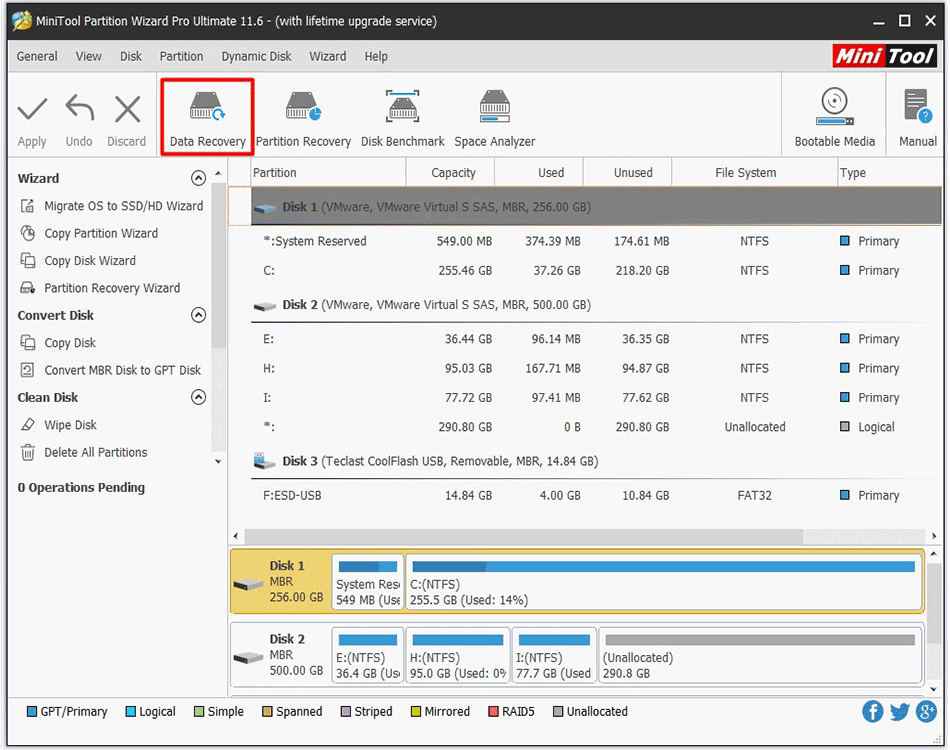
- Como posso verificar se há problemas de software no meu PC?
- O que devo fazer se o problema persistir mesmo após as soluções sugeridas?
- É recomendável procurar um profissional para resolver o problema?
Por que meu computador desliga aleatoriamente?
Para solucionar esse problema, verifique se seu computador não está superaquecendo. Limpe os ventiladores e as saídas de ar e certifique-se de que eles estejam funcionando corretamente.
Também é importante verificar se você possui os drivers mais atualizados instalados em seu computador. Baixe as atualizações mais recentes para todos os componentes de hardware e verifique se isso resolve o problema.
Além disso, execute uma verificação completa de vírus e malware em seu computador. Essas ameaças podem causar problemas de desligamento aleatório.
Se nenhuma dessas soluções resolver o problema, pode ser necessário procurar a ajuda de um profissional em informática para diagnosticar e corrigir o problema.
Atualizar a RAM evitará que meu PC desligue aleatoriamente?
Atualizar a RAM pode ajudar a resolver o problema de desligamento aleatório do seu PC, desde que o superaquecimento não seja a causa. Verifique se a temperatura do seu computador está dentro dos limites normais e, se estiver, considere atualizar a RAM para melhorar o desempenho e evitar travamentos. Consulte o manual do seu computador para saber qual a capacidade máxima de RAM suportada e escolha um modelo compatível, como o G. Skill NS Series ou o Corsair CSM. Além disso, verifique se há atualizações de drivers disponíveis para seus componentes de hardware, como a placa de vídeo Asus.
Se o problema persistir, pode ser necessário procurar um técnico especializado para investigar outras possíveis causas, como problemas com outros componentes de hardware ou software.
Como posso corrigir um PC que liga sem exibir nada?
Como corrigir um PC que liga sem exibir nada?
Se o seu PC está ligando, mas não exibe nada na tela, existem algumas soluções que você pode tentar:
1. Verifique todas as conexões: Certifique-se de que todos os cabos estejam bem conectados, incluindo o cabo de vídeo e o cabo de alimentação.
2. Reinicie o PC: Pressione e segure o botão de energia por alguns segundos até o PC desligar completamente. Espere alguns segundos e ligue-o novamente.
3. Verifique o monitor: Certifique-se de que o monitor esteja ligado e recebendo energia. Tente conectar o monitor a outro PC ou laptop para ver se funciona corretamente.
4. Verifique a placa de vídeo: Se você estiver usando uma placa de vídeo dedicada, verifique se ela está corretamente instalada e conectada. Tente remover e reinstalar a placa de vídeo.
5. Verifique a memória RAM: Remova e reinstale os módulos de memória RAM. Certifique-se de que estejam corretamente encaixados nos slots.
Se nenhuma dessas soluções funcionar, pode ser necessário procurar assistência técnica especializada.

